Frigør plads med Lagerassistent
Indholdsfortegnelse:
Jeg hader at geninstallere Windows. Det handler ikke om det tidspunkt, det kræver at installere det, det er den tid det tager at konfigurere efter installationen, som jeg ikke kan lide mest. Alle filer og dokumenter kan nemt sikkerhedskopieres og gendannes ved simpel kopi og indsæt, men det er ikke muligt for installerede programmer. Man kan ikke bare kopiere en applikationsmappe fra mappen Programfiler og indsætte den igen for at gendanne den. I nogle af tilfældene fungerer det muligvis, men for de fleste programmer, der bruger separate mapper til at sikkerhedskopiere data og forskellige registernøgler til at gemme din konfiguration, fungerer det simpelthen ikke.

Men siden i går, da jeg fandt PickMeApp, ændrede alt det sig. PickMeApp er et bærbart program til Windows, som du kan tage backup af software, der er installeret på din computer sammen med alle dets tilknyttede data og registreringsdatabase nøgler. Det fanger programtilstanden på din computer, som du kan gendanne som en arbejdskopi af applikationen på enhver computer, der kører PickMeApp.
Installation og brug af PickMeApp
For at downloade PickMeApp skal du først registrere dig på produktwebstedet og derefter anmode om et downloadlink på din e-mail. Når du installerer programmet, vil installationsprogrammet spørge dig, om du vil installere et ekstra (adware) program. Sørg for, at du klikker på knappen Afvis, når det sker.
Bemærk: Jeg vil anbefale dig at installere applikationen på nogen af de ikke-systempartitioner, hvis du har dem.
Programmet opretter ikke et skrivebordsikon, og det fastgør heller ikke sig selv til Startskærm eller Startmenu, hvis du er på Win 7, og du bliver nødt til at køre den eksekverbare fil fra den mappe, hvor du installerede den. Når applikationen kører første gang, indekseres det alle de programmer, der er installeret på din computer. Programgrænsefladen er delt i to dele. Venstre side viser alle de applikationer, der er installeret på din pc og kan sikkerhedskopieres, mens højre side viser alle de apps, der er kompatible med værktøjet og kan installeres med et enkelt klik.

For at tage sikkerhedskopien af et program skal du nu vælge det på listen over venstre hånd og klikke på capture-knappen. Værktøjet vil tage nogen tid at oprette sikkerhedskopien af programmet og gemme det som en.tap-fil i det installerede bibliotek..Tap-filen kan gendannes til en pc vha. Selve PickMeApp-værktøjet, men du kan også oprette et eksekverbart installationsprogram. Når du har fanget programmet, skal du kigge efter det i højre liste, vælge det og klikke på knappen Gem som.exe.

Hvis du spørger mig, er den første metode mere fleksibel, hvis du planlægger en batch-sikkerhedskopi og gendannelse. Installation af exe-filer efter hinanden kan irritere dig. Et andet tip, som jeg gerne vil nævne her, er, at inden du tager sikkerhedskopien af de programmer, der er installeret på din computer, skal du rydde standardprogramlisten, der er på højre side. Der er overhovedet ingen mening i det, hvis du vil sikkerhedskopiere og gendanne applikationer sammen med dataene.

Advarsel: Værktøjet fungerede helt fint for mig, men jeg tager intet ansvar, hvis det ikke fungerer for dig, og du ender med at miste alle dine data. Test først værktøjet for et eller to programmer for at se, hvordan det går.
Konklusion
Så det var, hvordan du kan bruge værktøjet til at sikkerhedskopiere og gendanne installerede programmer på Windows sammen med deres tilknyttede data. Værktøjet er lidt klodset at håndtere, men udfører de opgaver, det er beregnet til. Prøv det, og lad os vide, hvordan det fungerede for dig.
Sikkerhedskopier og gendan browserindstillinger med FavBackup

FavBackup hjælper dig med at sikkerhedskopiere og gendanne Internet Explorer, Firefox, Chrome, Opera, Safari Favoritter og indstillinger. Læs anmeldelse og download det gratis.
Sikkerhedskopier og gendan Windows 10-drivere med kommandolinjen

Vidste du ikke, at du kunne bruge din kommandolinje til mere komplekse opgaver? Nå, du kan endda tage backup og gendanne enhedsdrivere på Windows 10. Læs videre for at vide mere.
Sikkerhedskopier og gendan firefox-, chrome-, opera- og internet explorer-data med ...
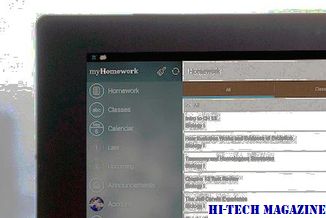
Sikkerhedskopier og gendan nemt Firefox, Chrome, Opera og Internet Explorer-data med FavBackup.







